4 Cara mudah dan cepat membuka pengaturan sistem Windows
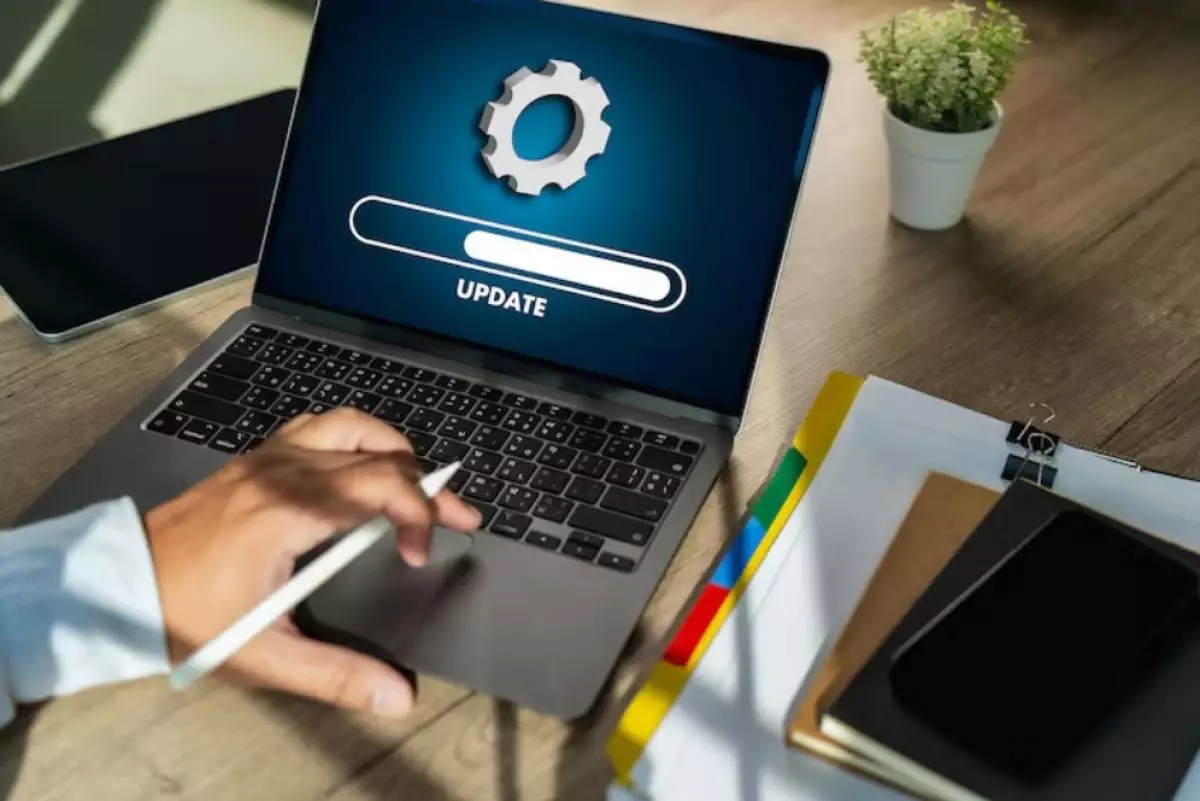
foto: freepik/user6724086
Techno.id - Aplikasi Pengaturan di Windows memungkinkan kamu menyesuaikan PC, mengubah bahasa keyboard, memperbarui Windows, mengonfigurasi pengaturan privasi, dan menyelesaikan masalah. Kamu mungkin sering mengakses menu ini. Begini cara termudah untuk meluncurkan pengaturan system Windows.
1. Gunakan pintasan keyboard

Ada banyak pintasan keyboard Windows yang memungkinkan kamu menavigasi OS dan menjalankan tugas dengan mudah. Jika keyboard memiliki tombol Windows, yang harus kamu lakukan adalah menekan tombol Win + I untuk membuka aplikasi Pengaturan.
Kamu dapat menemukan tombol Windows di sisi kiri spasi (di sebelah tombol Alt dan memiliki logo Windows di atasnya). Setelah berada di aplikasi Pengaturan, kamu dapat memilih Sistem dari bilah sisi kiri untuk mengakses menu pengaturan sistem.
2. Gunakan pencarian Windows

Kamu juga dapat menemukan aplikasi bawaan seperti aplikasi Pengaturan menggunakan Windows Search. Untuk melakukan ini, klik Cari (atau menu Start) di bilah tugas atau tekan Win + S untuk membuka Pencarian Windows. Ketik Pengaturan di kotak pencarian dan klik hasilnya di bawah Best Match.
3. Gunakan pengaturan cepat atau pusat tindakan

Pengaturan Cepat (Windows 11) atau Pusat Tindakan (Windows 10) memungkinkan kamu mengakses pengaturan umum dengan cepat, seperti Wi-Fi, Bluetooth, mode Pesawat, Penghemat Baterai, dan kontrol volume. Kamu juga dapat menggunakannya untuk mengakses semua pengaturan jika yang ingin diubah tidak ada di panel.
Untuk membuka Pengaturan Cepat, klik ikon status (Wi-Fi, speaker, dan baterai) di sisi kanan bilah tugas atau tekan Win + A. Kemudian, klik Semua pengaturan—ikon roda gigi—untuk membuka aplikasi Pengaturan.
4. Gunakan menu WinX

Menu WinX—juga dikenal sebagai menu Power User—menawarkan salah satu cara termudah untuk mengakses aplikasi Pengaturan di Windows. Untuk menggunakannya, klik kanan Mulai di bilah tugas (atau tekan Win + X pada keyboard) dan pilih Pengaturan dari menu konteks yang muncul.
Sekarang, perlu dicatat bahwa ada masalah Windows tertentu yang tidak dapat kamu selesaikan hanya dengan menggunakan aplikasi Pengaturan. Jadi, kamu mungkin juga ingin melangkah lebih jauh dan mempelajari tentang Pengaturan Startup Windows, yang memungkinkan kamu menghapus pembaruan, memperbaiki, atau memulihkan PC Windows.
RECOMMENDED ARTICLE
- Cara menghapus sepenuhnya sisa aplikasi dan program di Windows biar ruang penyimpanan makin lega
- Cara menginstal dan menjalankan Google Gemini sebagai aplikasi di Windows 11 atau 10
- 8 Trik meningkatkan kualitas audio di PC Windows agar lebih jernih dan antibising
- Cara mengatur ulang aplikasi Windows Security untuk memperbaiki masalah di Windows 11 dan 10
- Cara memperbaiki masalah laptop yang terus bangun dari mode tidur dengan sendirinya
HOW TO
-

Trik jitu bersihkan port audio iPhone dari debu tanpa merusak, ternyata segampang ini
-

Cara terbaru buka dan mengonversi file gambar HEIC ke JPEG di Windows 10 atau 11, gampang ternyata
-

Cara terbaru buka WhatsApp saat bermain game tanpa menutup aplikasi, ini fitur yang dibutuhkan
-

Cara mengunci chat WhatsApp (WA) dengan fingerprint atau screenlock, biar rahasia tetap aman
-

6 Cara terbaru memperbaiki Microsoft Word di Windows 10/11 yang menghapus teks dengan sendirinya
TECHPEDIA
-

Bisakah dapat Robux di Roblox secara gratis? Ini 10 faktanya agar tidak tergoda penipu
-

Detik-detik gelombang radio lawan sensor Jepang dan siarkan proklamasi kemerdekaan RI ke penjuru dunia
-

8 Penyebab charger ponsel mudah panas, jangan pakai adaptor abal-abal yang berbahaya!
-

Cara kerja peringatan dini tsunami Jepang, bisa deteksi bencana 10-20 detik sebelum datang
-

5 Tanggal Steam Sale paling populer yang termurah, game harga ratusan ribu bisa dapat diskon 90%
LATEST ARTICLE
HOW TO Selengkapnya >
-
![Trik jitu bersihkan port audio iPhone dari debu tanpa merusak, ternyata segampang ini]()
Trik jitu bersihkan port audio iPhone dari debu tanpa merusak, ternyata segampang ini
-
![Cara terbaru buka dan mengonversi file gambar HEIC ke JPEG di Windows 10 atau 11, gampang ternyata]()
Cara terbaru buka dan mengonversi file gambar HEIC ke JPEG di Windows 10 atau 11, gampang ternyata
-
![Cara terbaru buka WhatsApp saat bermain game tanpa menutup aplikasi, ini fitur yang dibutuhkan]()
Cara terbaru buka WhatsApp saat bermain game tanpa menutup aplikasi, ini fitur yang dibutuhkan
-
![Cara mengunci chat WhatsApp (WA) dengan fingerprint atau screenlock, biar rahasia tetap aman]()
Cara mengunci chat WhatsApp (WA) dengan fingerprint atau screenlock, biar rahasia tetap aman


















